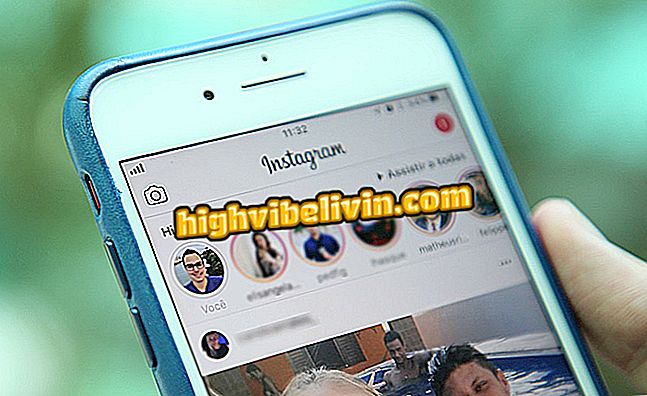Kaip įvaldyti nuotraukų paiešką „Google“ nuotraukose
„Google“ nuotraukos yra oficiali paveikslėlių galerija, skirta kai kuriems „Android“ telefonams. Be debesų saugojimo, programa taip pat suteikia įrankių, kaip atlikti vidines paieškas, naudojant išsaugotų nuotraukų veido atpažinimą, balso paiešką, skirtingų aplankų paiešką prietaise arba net vaizdus pagal kategorijas, pvz.
Norite sužinoti, kaip naudoti šiuos patarimus? Patikrinkite žingsnis po žingsnio išbandytą „Android“, tačiau jis turėtų veikti panašiai kaip „iPhone“ (iOS).

Peržiūrėkite patarimus, kaip ieškoti nuotraukų „Google“ nuotraukose
Patarimai, kaip pritaikyti „Google“ nuotraukų atsarginę kopiją mobiliesiems
1) Ieškoti veido atpažinimo
1 veiksmas. Programa leidžia jums surasti keletą nuotraukų, kurias atpažįsta draugai. Taigi, yra stalas su visais kiekvienos veido vaizdais, kurie rodomi jūsų nuotraukose. Norėdami tai padaryti, atidarykite „Google“ nuotraukas ir meniu pasirinkite „Albumai“. Tada palieskite kategoriją „Žmonės ir augintiniai“.
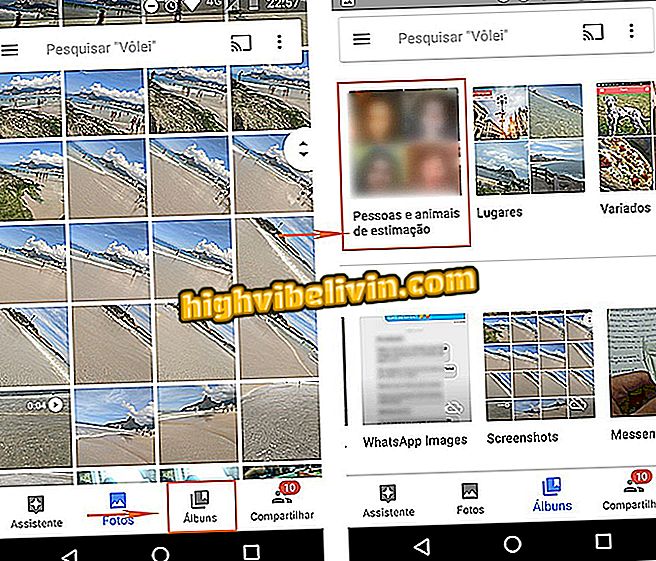
Raskite „Google“ nuotraukų veido atpažinimo kategoriją
2 žingsnis. Visi jūsų draugai, kurie pasirodė jūsų nuotraukose, bus rodomi kiekviename kvadrate „veidai“. Tiesiog pasirinkite vieną iš kontaktų, kad galėtumėte pasiekti visą banką su visomis nuotraukomis, kuriose yra tas asmuo, pagal datą.

„Google“ nuotraukose raskite draugų ir naminių gyvūnų nuotraukas
2) „Smart Search“
1 žingsnis. „Google“ nuotraukose yra sumanios paieškos sistema, kuri leidžia praktiškai susieti duomenis ir vaizdus. Jei norite dirbti, tiesiog pridėkite raktinį žodį, pvz., Vietos pavadinimą. Ši informacijos susikirtimo vieta susideda iš vietos, kur fotografuojama, draugai, vaizdo turinys ir kt.

Naudokite „Google“ nuotraukų protingą paiešką su raktiniais žodžiais
3) Įvairiems aplankams
1 veiksmas. „Android“ vaizdai išsaugomi atskiruose aplankuose, o „Google“ nuotraukos taip pat atskiria failus tarp jų. Norėdami jį rasti, atidarykite programą ir bakstelėkite „Albumai“. Atkreipkite dėmesį, kad bus aplankų, atskirtų „Camera“, „Screenshots“, „WhatsApp Images“ ir visais kitais. Tiesiog palieskite vieną iš jų, kad atvertumėte konkretų turinį su vaizdais ir vaizdo įrašais.

Raskite nuotraukas, išsaugotas jūsų telefono aplankuose
4) Ieškoti nuotraukų pagal vietas
1 žingsnis. „Google“ nuotraukos taip pat atskiria vaizdus automatiškai atpažindamos vietas. Norėdami tai padaryti, meniu pasirinkite skirtuką „Albumai“ ir pažymėkite, kad visos išsaugotos vietos bus rodomos ekrane.

Ieškoti nuotraukų pagal vietas „Google“ nuotraukose
2. Pasirinkite vieną iš vietų, kad išplėstumėte visas su vieta susijusias nuotraukas. Viršuje taip pat bus rodomi albumai ir aplankai, kuriuose gali būti nuotraukų, susijusių su vietove.

Peržiūrėkite visas su kiekviena vieta susijusias nuotraukas
5) Nuotraukos, atskirtos pagal tipą
1 žingsnis. Norėdami supaprastinti paiešką, vartotojas gali rasti savo savanorių, 360º vaizdų, koliažų ir dar daugiau. Norėdami tai padaryti, palieskite paieškos juostą programos viršuje. Tada atkreipkite dėmesį, kad greitai nurodytos kategorijos bus pateiktos žemiau. Paspaudus vieną iš jų, bus rodomi tik susiję vaizdai, surūšiuoti pagal datą.

Raskite nuotraukas pagal sparčias kategorijas „Google“ nuotraukose
6) Balso paieška
1 žingsnis. Vaizdų paiešką taip pat galima atlikti balsu be rašymo. Bakstelėkite paieškos juostą ir viršuje dešinėje pasirinkite mygtuką „mikrofonas“.

Ieškoti nuotraukų su savo balsu „Google“ nuotraukose
2 žingsnis. Pasakykite raktinį žodį ir palaukite ID. Programoje bus rodomi visi su paieška susiję vaizdai ir vaizdo įrašai.

Palaukite, kol raktinis žodis skaitys ir pamatys „Google“ nuotraukų vaizdų rezultatus
Kaip atsisiųsti „Google“ nuotraukų failus vienu metu? Atraskite forume.